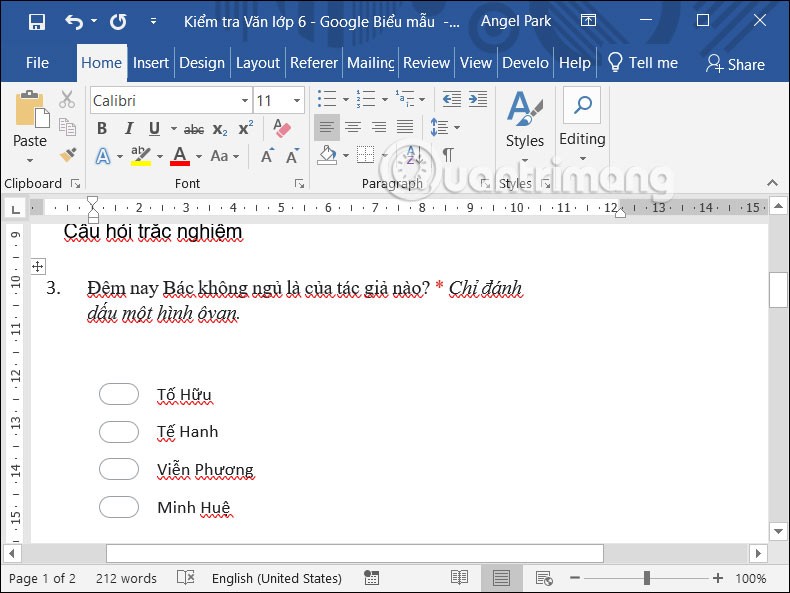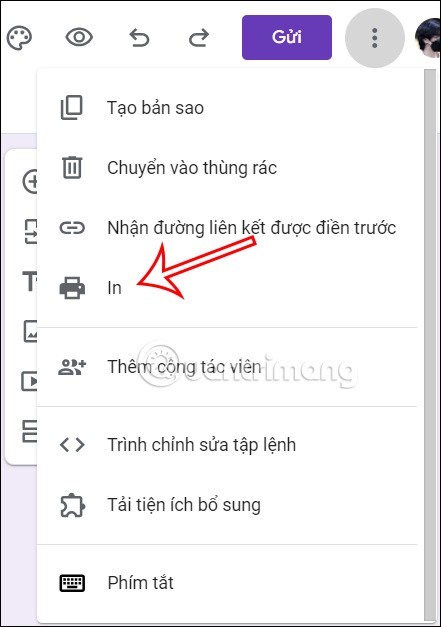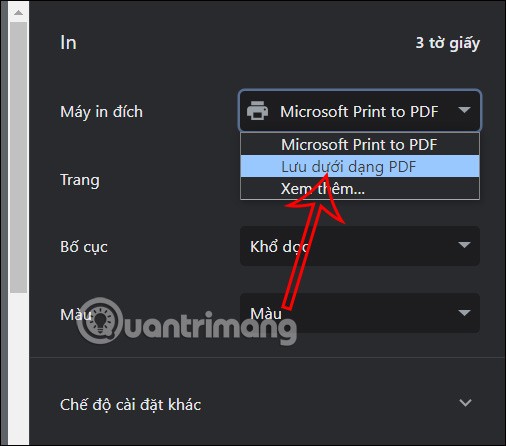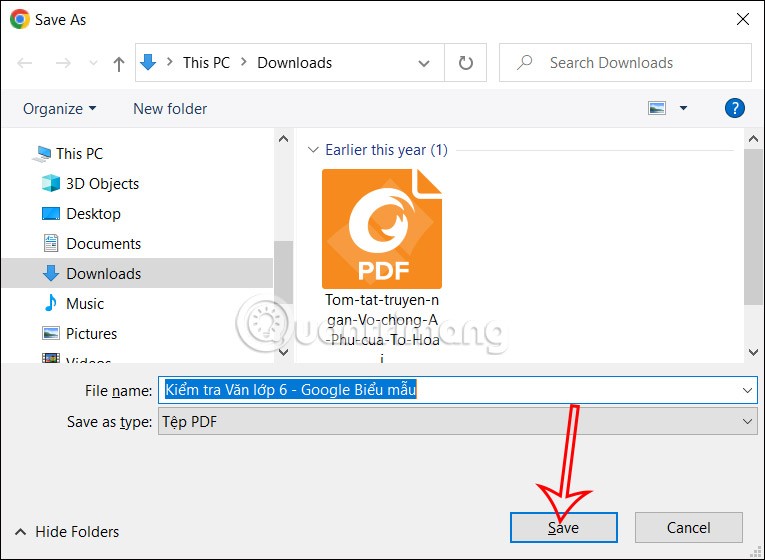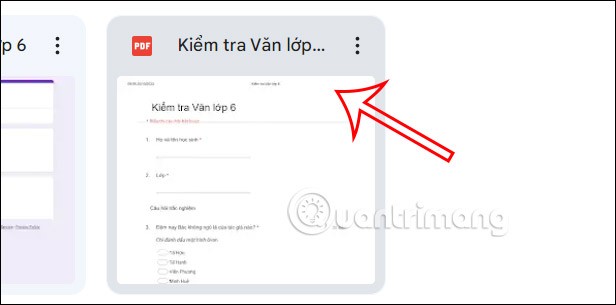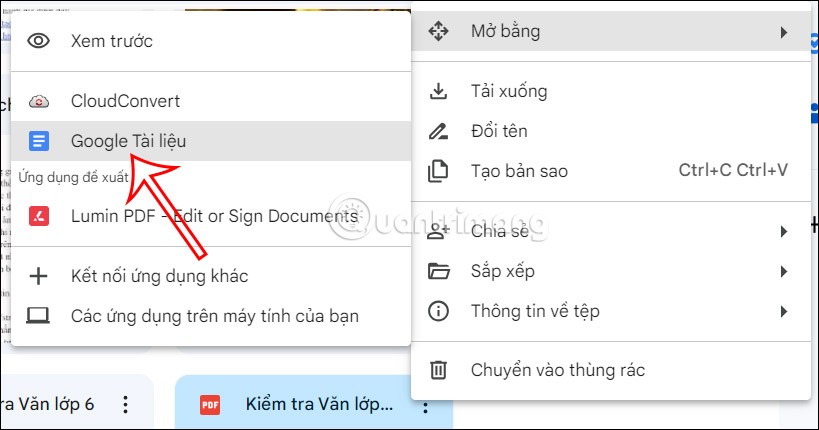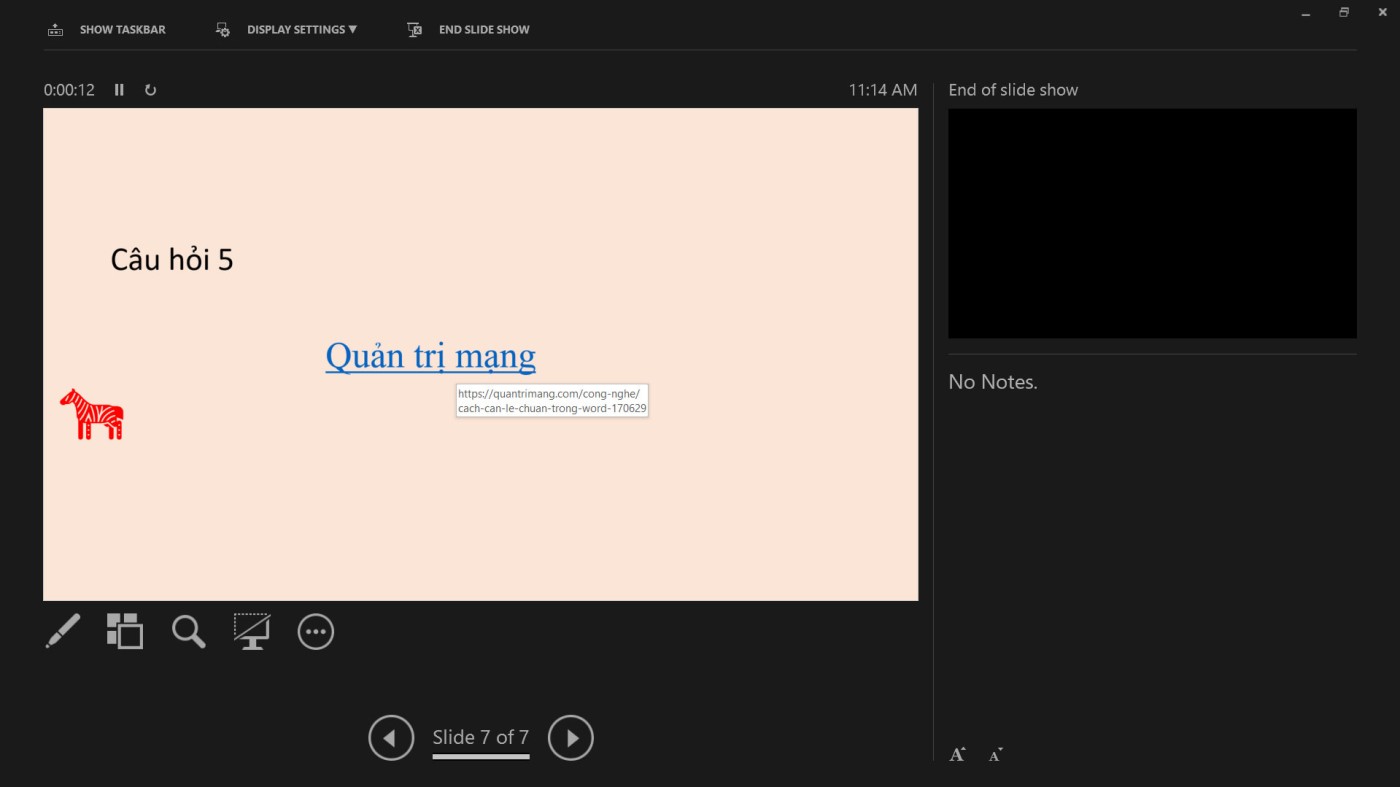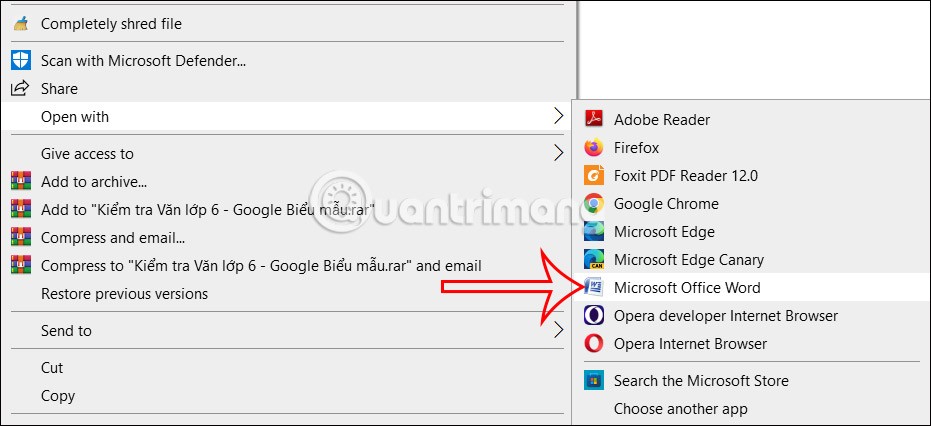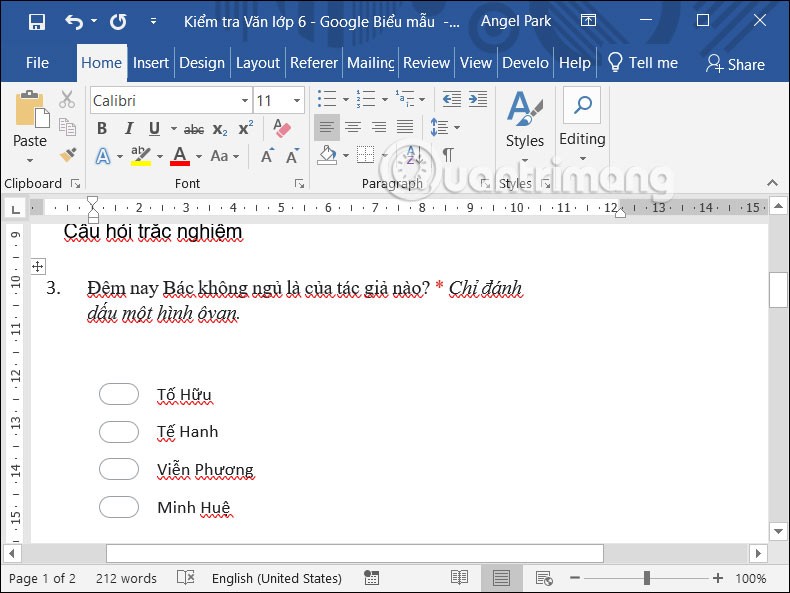Pentru a partaja Google Forms sau pentru a folosi Google Forms în diferite scopuri, putem converti Google Forms în PDF, Google Docs sau Word. Conversia formularelor Google în formate noi facilitează accesul destinatarilor la conținutul formularelor după cum doresc. Articolul de mai jos vă va ghida pentru a converti formularele Google în PDF, Google Docs și Word.
Instrucțiuni pentru conversia formularelor Google în PDF
Pasul 1:
Mai întâi deschideți formularul pe care doriți să îl convertiți. Apoi, în interfață, faceți clic pe pictograma cu 3 puncte din colțul din dreapta al ecranului. Apoi, facem clic pe opțiunea Print din lista afișată.
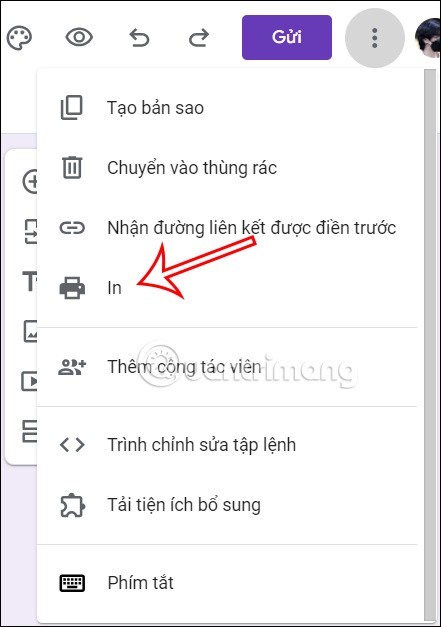
Pasul 2:
Treceți la interfața de tipărire a formularelor, vom schimba opțiunea de la Destination Printer la Salvare ca PDF și apoi apăsăm Salvați mai jos.
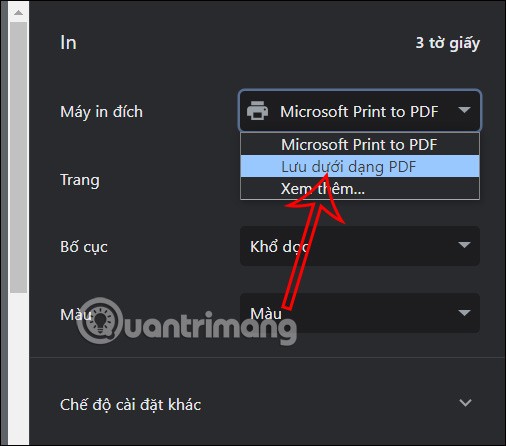
În cele din urmă, alegem folderul și introducem un nume pentru formularul de salvat ca PDF și apoi facem clic pe Salvare.
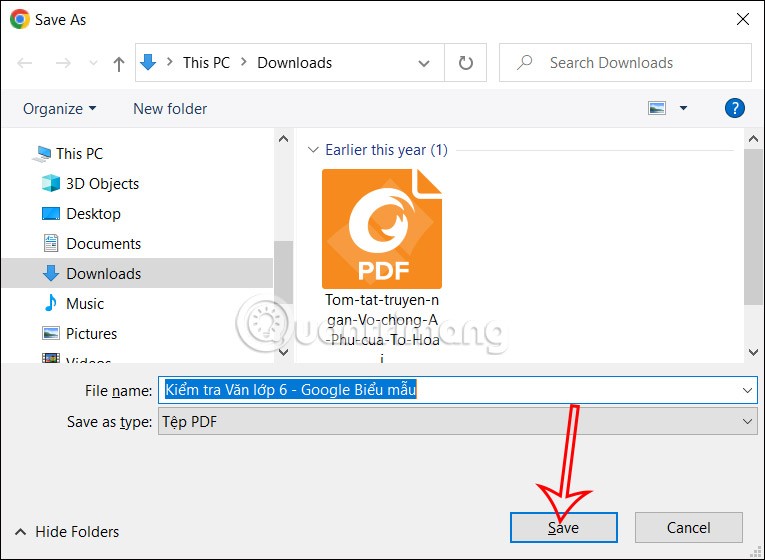
Cum se transformă Google Forms în Google Docs
În mod implicit, nu există nicio opțiune disponibilă pentru a converti Google Forms în Google Docs, dar putem face conversia din PDF în Google Docs.
Pasul 1:
Mai întâi convertim formularele Google în PDF, ca în partea 1 . În continuare, încărcați fișierul PDF pe Google Drive .
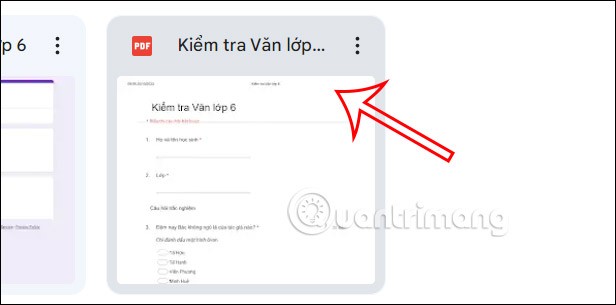
Pasul 2:
Apoi facem clic dreapta pe acel PDF și selectăm Deschide cu și apoi selectăm Google Docs pentru a converti Google Forms în Google Docs.
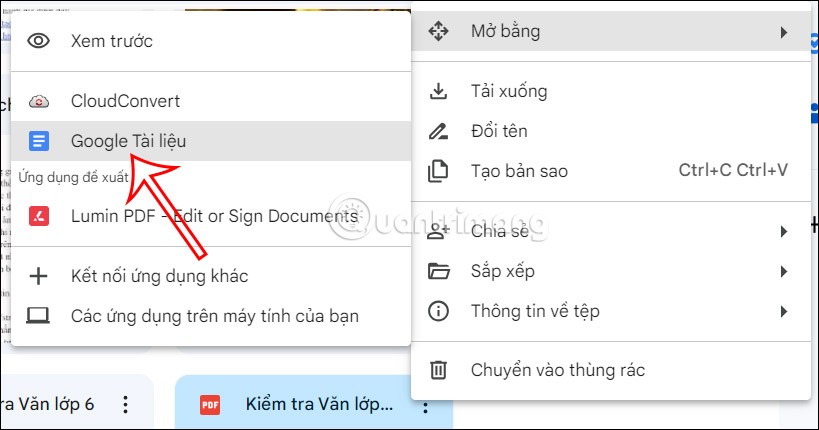
Când convertim Google Forms în Docs, va exista o pierdere a formatării. Apoi va trebui să reajustați și să utilizați alte instrumente pentru a reprezenta formularul.
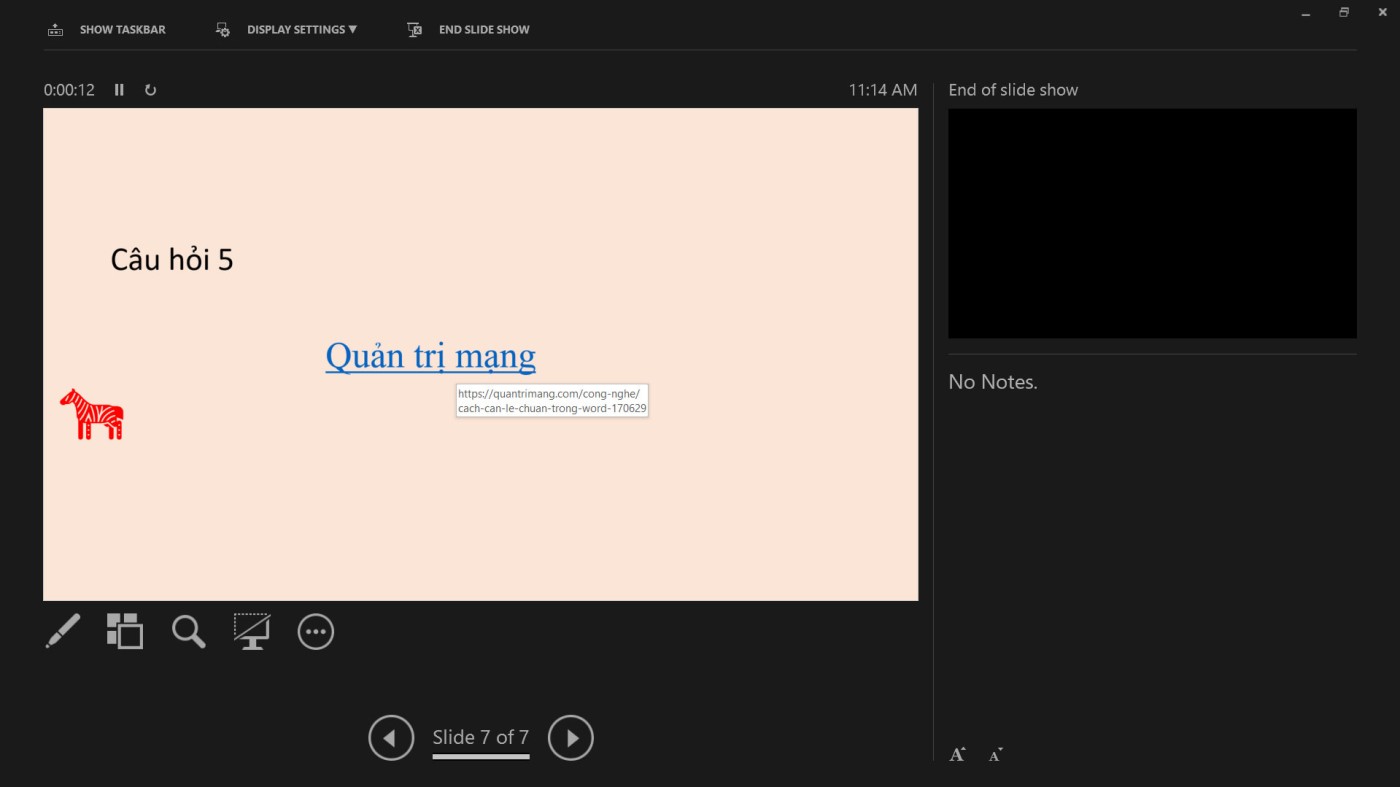
Sau trebuie să convertiți Google Forms în Word ca următorul tutorial și apoi să îl deschideți cu Docs.
Cum se transformă Google Forms în Word
Pasul 1:
Mai întâi, convertim și formularele Google în PDF . Apoi, convertiți PDF în Word în mai multe moduri diferite.
De exemplu, puteți utiliza conversia pas cu pas PDF în Word disponibilă pe computer . Facem clic dreapta pe fișierul PDF, selectăm Deschide cu și alegem deschiderea cu Microsoft Word .
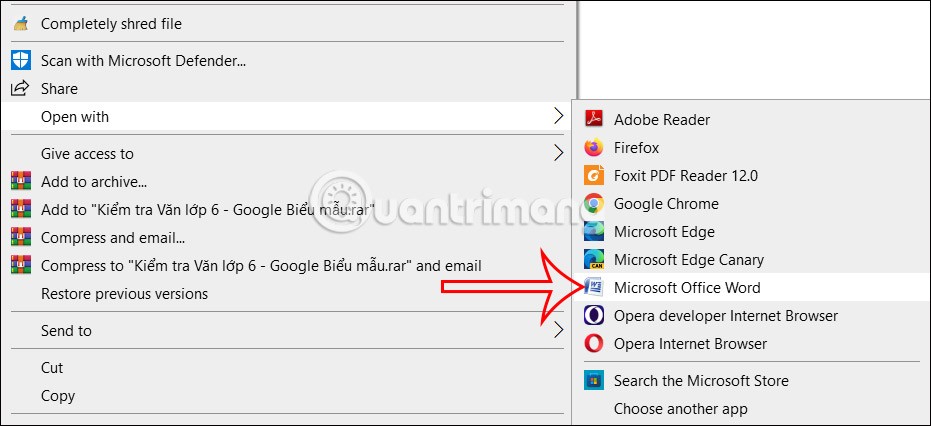
Apoi vom vedea conținutul PDF în Word așa cum se arată. De asemenea, trebuie să reajustați dacă formatul nu este așa cum doriți.